Stellar Repair for Photo

4.4. Vorschau und Speichern von image Dateien
Sie können reparierte image-Dateien auswählen, um diese am gewünschten Ort zu speichern.
Um die reparierten Dateien zu speichern :
1. Wählen Sie im linken Bereich des Vorschaufensters eine Datei, um diese anzuzeigen.
2. Wählen Sie im linken Fenster die Dateien, die gespeichert werden sollten.
3. Miniaturansichten der image Datei(en) werden neben der Originaldatei im Vorschaufenster angezeigt. Über  , können Sie die Miniaturansicht(en) der image-Datei(en) anzeigen.
, können Sie die Miniaturansicht(en) der image-Datei(en) anzeigen.
Hinweis: Das Programm zeigt keine Vorschau auf Dateien im HEIC-Format an.
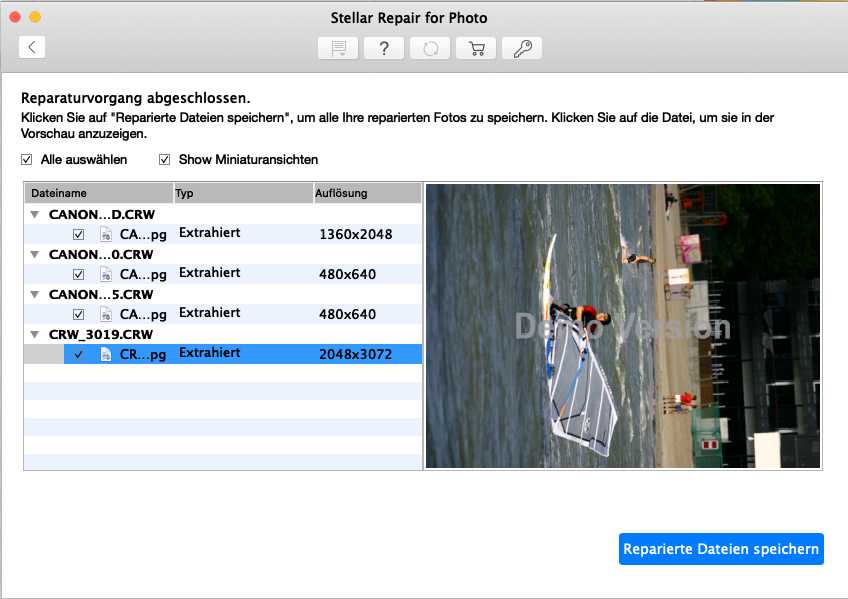
4. Klicken Sie auf Reparierte Dateien speichern. Ein Dialogfeld wird angezeigt.
5. Wählen Sie im Dialogfeld einen Speicherort für die Bilddateien aus und klicken Sie auf OK.
6. Der Ordner Reparierte Dateien wird automatisch am angegebenen Speicherort erstellt. Klicken Sie hier, um den Ordner zu öffnen, in dem die reparierten Dateien gespeichert sind.
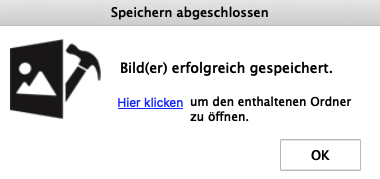
7. Klicken Sie auf OK, um das Nachrichtenfeld zu schließen.
Wenn die reparierten Dateien am gleichen Ort gespeichert werden, erscheint ein Popup mit der Option zum Umbenennen/Überschreiben der Dateien.
-
Klicken Sie auf Umbenennen, wenn Sie den Ordner umbenennen möchten. Der Ordner wird am angegebenen Speicherort gespeichert.
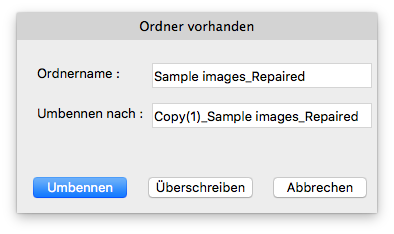
-
Klicken Sie auf Überschreiben, wenn Sie den zuvor reparierten Dateiordner durch den neuen ersetzen möchten.
-
Klicken Sie auf Überschreiben. Ein Dialogfeld wird geöffnet.
-
Wenn Sie das Bild umbenennen möchten, geben Sie den neuen Namen ein und klicken Sie auf Umbenennen/Alle umbenennen.
-
Wenn Sie die vorherigen Bilder überschreiben möchten, klicken Sie auf Alle überschreiben/Überschreiben.
-
Falls Sie keine Aktion durchführen möchten, klicken Sie auf Überspringen/Alle überspringen.
-
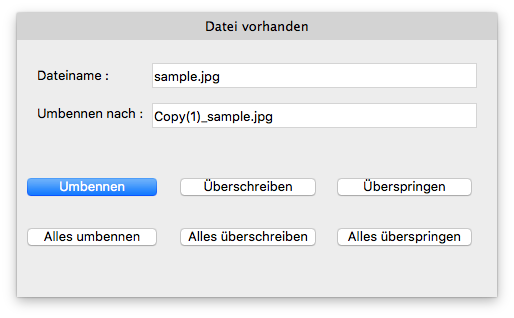
Hinweis: Die Thumbnails der reparierten Bilddateien (falls vorhanden) werden in einem separaten Ordner im Ordner Reparierte Felder gespeichert.
 3. Erste Schritte
3. Erste Schritte